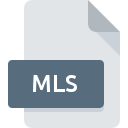
Extension de fichier MLS
Miles Sound Tools Compressed DLS Format
-
Category
-
Popularité3.5 (2 votes)
Qu'est-ce que le fichier MLS?
Le suffixe MLS nom de fichier est principalement utilisé pour les fichiers Miles Sound Tools Compressed DLS Format. Les fichiers MLS sont pris en charge par les applications logicielles disponibles pour les appareils exécutant Windows. Les fichiers avec l'extension MLS sont classés en tant que fichiers Fichiers compressés. Le sous-ensemble Fichiers compressés comprend 236 divers formats de fichiers. Awave Studio est de loin le programme le plus utilisé pour travailler avec les fichiers MLS. Sur le site officiel de FMJ-Software developer, vous trouverez non seulement des informations détaillées sur le logiciel Awave Studio, mais également sur MLS et d’autres formats de fichiers pris en charge.
Programmes prenant en charge l'extension de fichier MLS
Le tableau ci-dessous répertorie les programmes prenant en charge les fichiers MLS. Les fichiers MLS peuvent être rencontrés sur toutes les plates-formes du système, y compris les appareils mobiles. Cependant, rien ne garantit que chacun d'eux les prendra en charge correctement.
Comment ouvrir un fichier MLS?
L'impossibilité d'ouvrir les fichiers avec l'extension MLS peut avoir différentes origines. Du côté positif, les problèmes les plus fréquemment rencontrés concernant Miles Sound Tools Compressed DLS Format fichiers ne sont pas complexes. Dans la plupart des cas, ils peuvent être traités rapidement et efficacement sans l'assistance d'un spécialiste. La liste ci-dessous vous guidera tout au long du processus de résolution du problème rencontré.
Étape 1. Téléchargez et installez Awave Studio
 Les problèmes d'ouverture et d'utilisation des fichiers MLS sont probablement dus à l'absence de logiciel compatible avec les fichiers MLS présents sur votre ordinateur. Pour résoudre ce problème, rendez-vous sur le site Web du développeur Awave Studio, téléchargez l’outil et installez-le. C'est aussi simple que ça En haut de la page, vous trouverez une liste contenant tous les programmes regroupés en fonction des systèmes d'exploitation pris en charge. La méthode la plus sûre de téléchargement de Awave Studio installé consiste à se rendre sur le site Web du développeur (FMJ-Software) et à télécharger le logiciel à l'aide des liens fournis.
Les problèmes d'ouverture et d'utilisation des fichiers MLS sont probablement dus à l'absence de logiciel compatible avec les fichiers MLS présents sur votre ordinateur. Pour résoudre ce problème, rendez-vous sur le site Web du développeur Awave Studio, téléchargez l’outil et installez-le. C'est aussi simple que ça En haut de la page, vous trouverez une liste contenant tous les programmes regroupés en fonction des systèmes d'exploitation pris en charge. La méthode la plus sûre de téléchargement de Awave Studio installé consiste à se rendre sur le site Web du développeur (FMJ-Software) et à télécharger le logiciel à l'aide des liens fournis.
Étape 2. Vérifiez que vous avez la dernière version de Awave Studio
 Si les problèmes liés à l'ouverture des fichiers MLS se produisent encore, même après l'installation de Awave Studio, il est possible que vous disposiez d'une version obsolète du logiciel. Vérifiez sur le site Web du développeur si une version plus récente de Awave Studio est disponible. Les développeurs de logiciels peuvent implémenter la prise en charge de formats de fichiers plus modernes dans les versions mises à jour de leurs produits. Si vous avez une ancienne version de Awave Studio installée, il est possible que le format MLS ne soit pas pris en charge. Tous les formats de fichiers gérés correctement par les versions précédentes d'un programme donné devraient également pouvoir être ouverts avec Awave Studio.
Si les problèmes liés à l'ouverture des fichiers MLS se produisent encore, même après l'installation de Awave Studio, il est possible que vous disposiez d'une version obsolète du logiciel. Vérifiez sur le site Web du développeur si une version plus récente de Awave Studio est disponible. Les développeurs de logiciels peuvent implémenter la prise en charge de formats de fichiers plus modernes dans les versions mises à jour de leurs produits. Si vous avez une ancienne version de Awave Studio installée, il est possible que le format MLS ne soit pas pris en charge. Tous les formats de fichiers gérés correctement par les versions précédentes d'un programme donné devraient également pouvoir être ouverts avec Awave Studio.
Étape 3. Associez les fichiers Miles Sound Tools Compressed DLS Format à Awave Studio
Si le problème n'a pas été résolu à l'étape précédente, vous devez associer les fichiers MLS à la dernière version de Awave Studio que vous avez installée sur votre appareil. Le processus d’association des formats de fichier à une application par défaut peut différer selon les plates-formes, mais la procédure de base est très similaire.

Sélection de l'application de premier choix dans Windows
- Cliquez avec le bouton droit sur le fichier MLS et choisissez option.
- Sélectionnez →
- Pour finaliser le processus, sélectionnez entrée PC et, à l'aide de l'explorateur de fichiers, sélectionnez le dossier d'installation Awave Studio. Confirmez en cochant Toujours utiliser ce programme pour ouvrir la boîte de fichiers MLS , puis en cliquant sur le bouton .

Sélection de l'application de premier choix dans Mac OS
- Cliquez avec le bouton droit sur le fichier MLS et sélectionnez
- Rechercher l'option - cliquez sur le titre s'il est masqué.
- Sélectionnez Awave Studio et cliquez sur
- Enfin, un message indiquant que cette modification sera appliquée à tous les fichiers avec l'extension MLS devrait apparaître. Cliquez sur le bouton pour confirmer votre choix.
Étape 4. Assurez-vous que le fichier MLS est complet et exempt d’erreurs.
Si vous avez suivi les instructions des étapes précédentes et que le problème n'est toujours pas résolu, vous devez vérifier le fichier MLS en question. L'impossibilité d'accéder au fichier peut être liée à divers problèmes.

1. Le MLS est peut-être infecté par des logiciels malveillants. Assurez-vous de le scanner à l'aide d'un antivirus.
S'il devait arriver que le MLS soit infecté par un virus, c'est peut-être pour cette raison que vous ne pourrez y accéder. Analysez immédiatement le fichier à l’aide d’un antivirus ou de l’ensemble du système pour vous assurer que tout le système est sécurisé. Si le fichier MLS est effectivement infecté, suivez les instructions ci-dessous.
2. Assurez-vous que le fichier avec l'extension MLS est complet et sans erreur.
Si le fichier MLS vous a été envoyé par quelqu'un d'autre, demandez à cette personne de vous renvoyer le fichier. Il est possible que le fichier n'ait pas été correctement copié dans un stockage de données et qu'il soit incomplet et ne puisse donc pas être ouvert. Lors du téléchargement du fichier avec l'extension MLS à partir d'Internet, une erreur peut survenir, entraînant un fichier incomplet. Essayez de télécharger le fichier à nouveau.
3. Vérifiez si l'utilisateur avec lequel vous êtes connecté dispose des privilèges d'administrateur.
Il est possible que le fichier en question ne soit accessible qu'aux utilisateurs disposant de privilèges système suffisants. Déconnectez-vous de votre compte actuel et connectez-vous à un compte disposant de privilèges d'accès suffisants. Ouvrez ensuite le fichier Miles Sound Tools Compressed DLS Format.
4. Vérifiez que votre appareil remplit les conditions pour pouvoir ouvrir Awave Studio
Les systèmes d'exploitation peuvent noter suffisamment de ressources libres pour exécuter l'application prenant en charge les fichiers MLS. Fermez tous les programmes en cours et essayez d’ouvrir le fichier MLS.
5. Vérifiez que votre système d'exploitation et vos pilotes sont à jour
Un système à jour et les pilotes pas seulement pour rendre votre ordinateur plus sécurisé, mais peuvent également résoudre les problèmes avec le fichier Miles Sound Tools Compressed DLS Format. Il est possible que l'une des mises à jour de système ou de pilote disponibles résolve les problèmes liés aux fichiers MLS affectant les anciennes versions d'un logiciel donné.
Conversion du fichier MLS
Conversions du fichier de l'extension MLS à un autre format
Conversions du fichier d'un autre format au fichier MLS
Voulez-vous aider?
Si vous disposez des renseignements complémentaires concernant le fichier MLS nous serons reconnaissants de votre partage de ce savoir avec les utilisateurs de notre service. Utilisez le formulaire qui se trouve ici et envoyez-nous les renseignements sur le fichier MLS.

 Windows
Windows 
